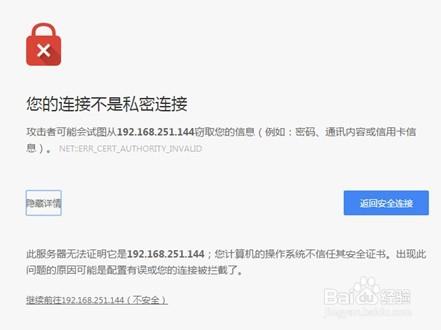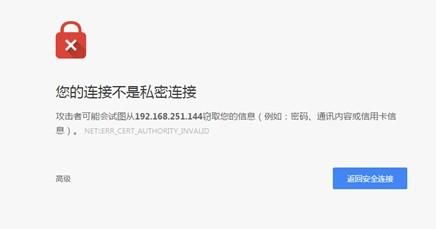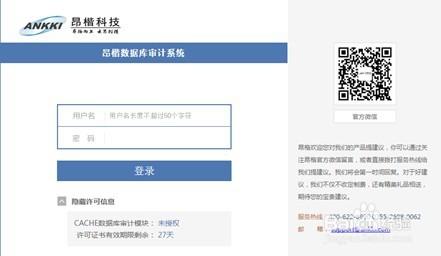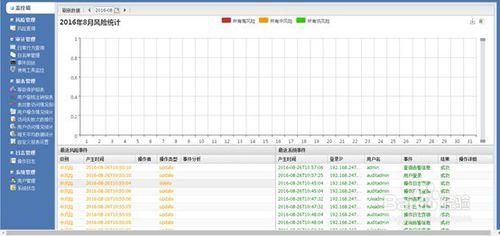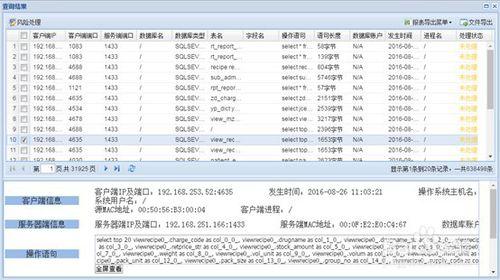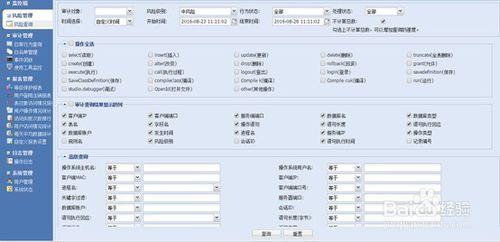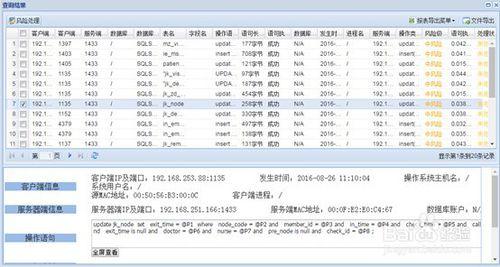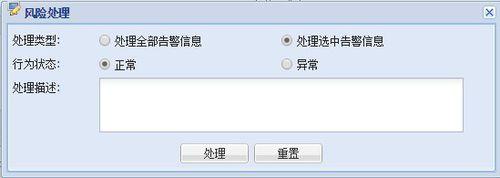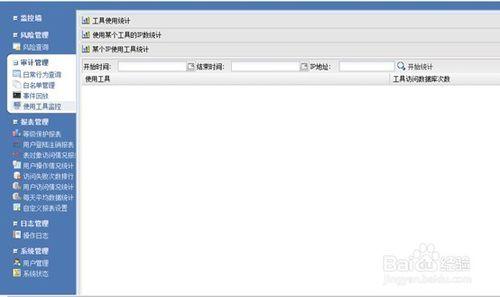注:為了保證審計系統瀏覽效果更佳,建議使用Google Chrome或者Firefox瀏覽器。
方法/步驟
開啟Chrome瀏覽器,輸入資料庫審計系統的URL;若跳出安全提示,點選高階,再點選繼續前往即可,如下圖所示:
進入登入頁面,輸入使用者名稱、密碼後進入系統。介面如下圖:
進入首頁,為監控牆。通過當月風險統計可以觀看本月資料情況,紅色表示高風險,黃色表示中風險,綠色表示低風險。
雙擊最近風險事件中的某一天,可以查詢出當天有多少風險記錄產生,記錄資訊顯示當天有哪些人,什麼時間操作了資料庫,風險級別是高風險,還是中低風險。如下圖所示:
選擇其中一個事件,右鍵可檢視事件分析,或者新增為白名單或者系統語句。事件分析中可以檢視語句的詳細操作資訊。如下圖所示:
選擇左側選單欄中的風險管理,點選風險查詢,時間選擇“自定義時間”,選好開始時間和結束時間後,選擇風險級別,例如中風險。點選最下方的查詢,即可查出該時間段內的所有。如下圖所示:
若確認該風險屬於正常工作,就可以選擇將該條記錄處理掉。
在查詢出來的風險資料介面左上角有個“風險處理”按鈕,然後點選“處理告警”-選中查詢出來的某一條告警記錄。下面處理型別有兩種,一種是“處理全部告警資訊”;一種是“處理選中告警資訊”。他們的含義分別是:
➤“處理全部告警資訊”是指產生的所有風險記錄,一次全部處理掉;
➤“處理選中告警資訊”是指先查詢出某個時間段的風險,然後選擇其中一條,寫上處理描述,然後點選“處理”。
如下圖所示:
點選左側選單欄-審計管理-使用工具監控,可以監控網路環境中存在哪些工具連線資料庫了,通過這個功能可以發現一些未知的風險,來規範網路環境中工具的使用。如下圖所示: